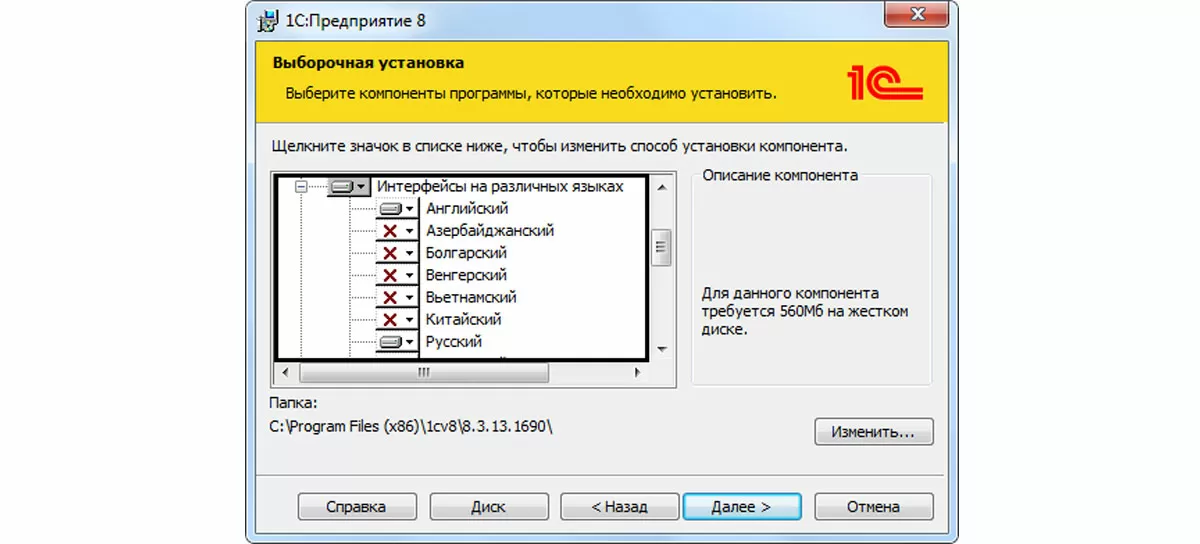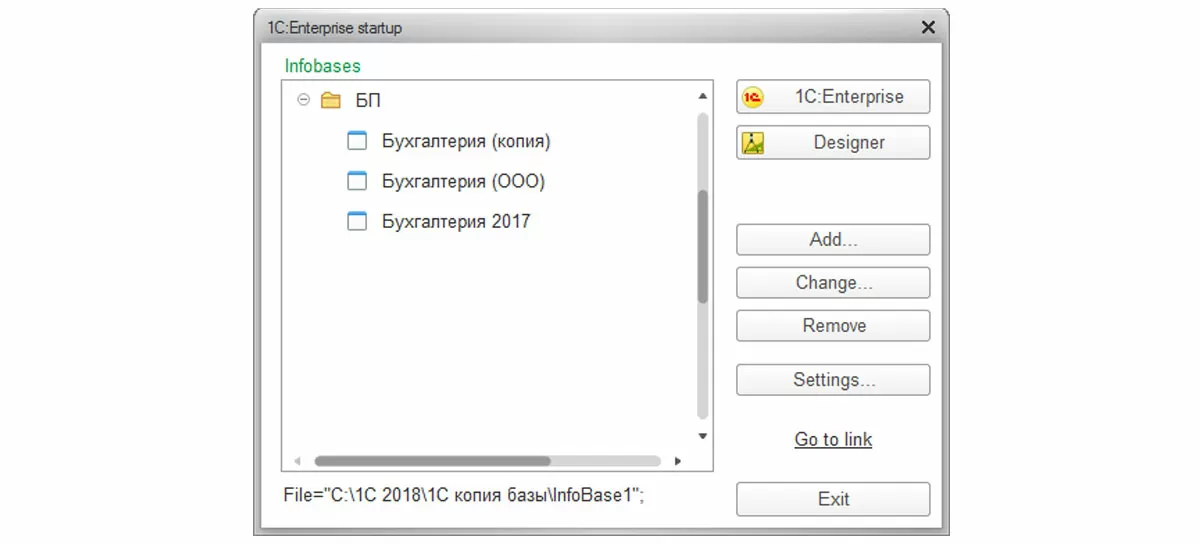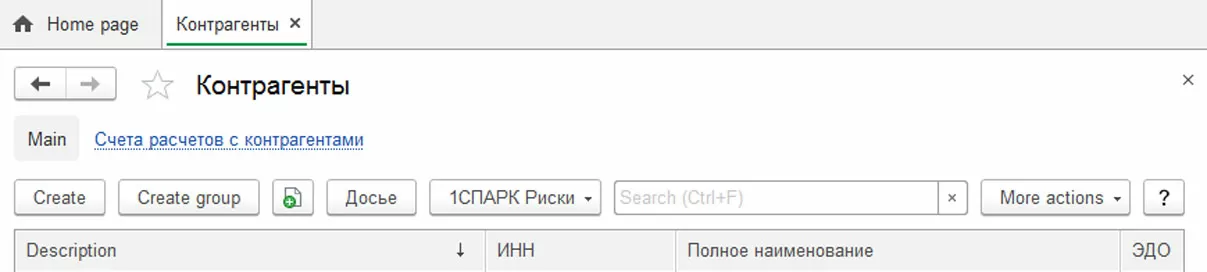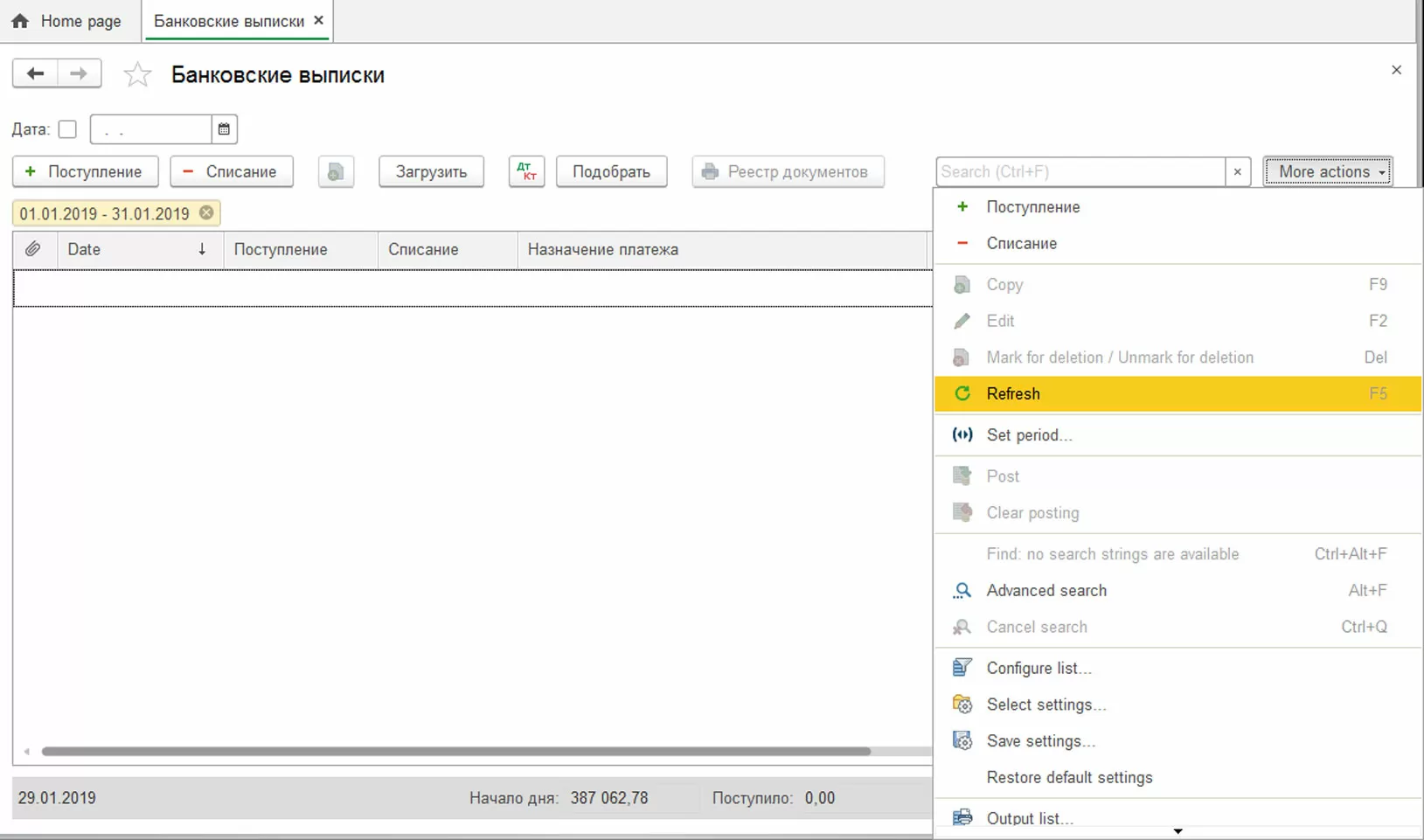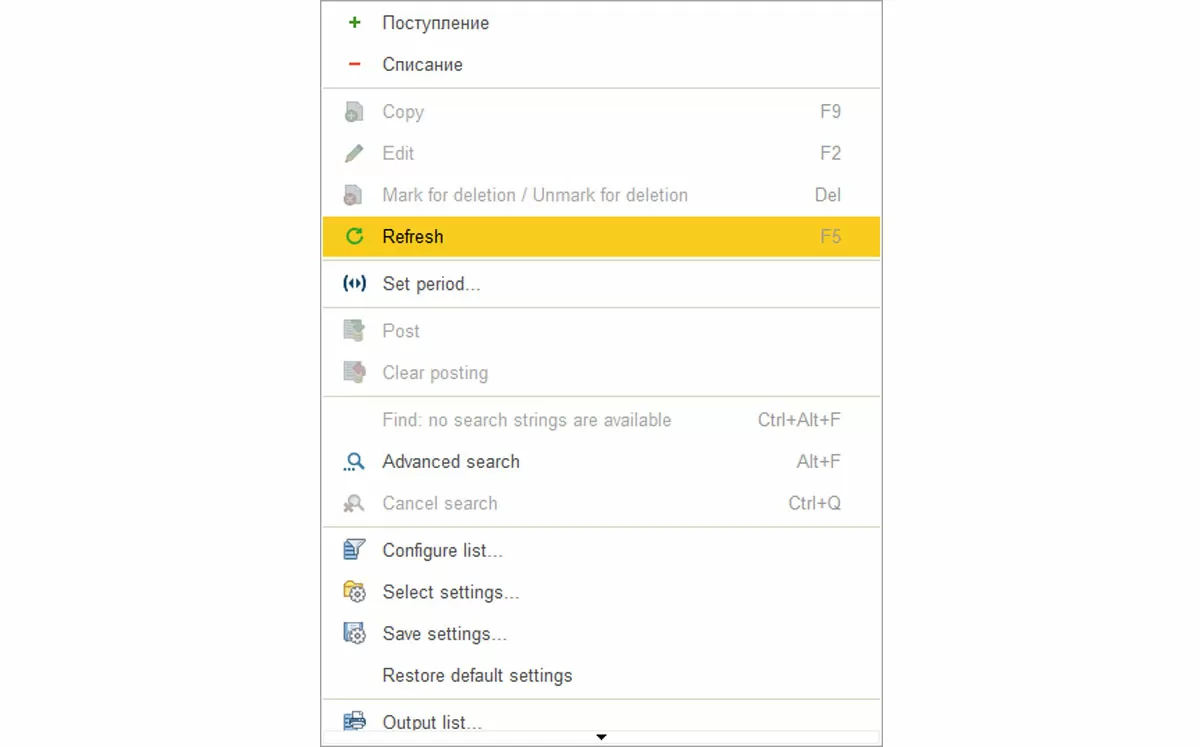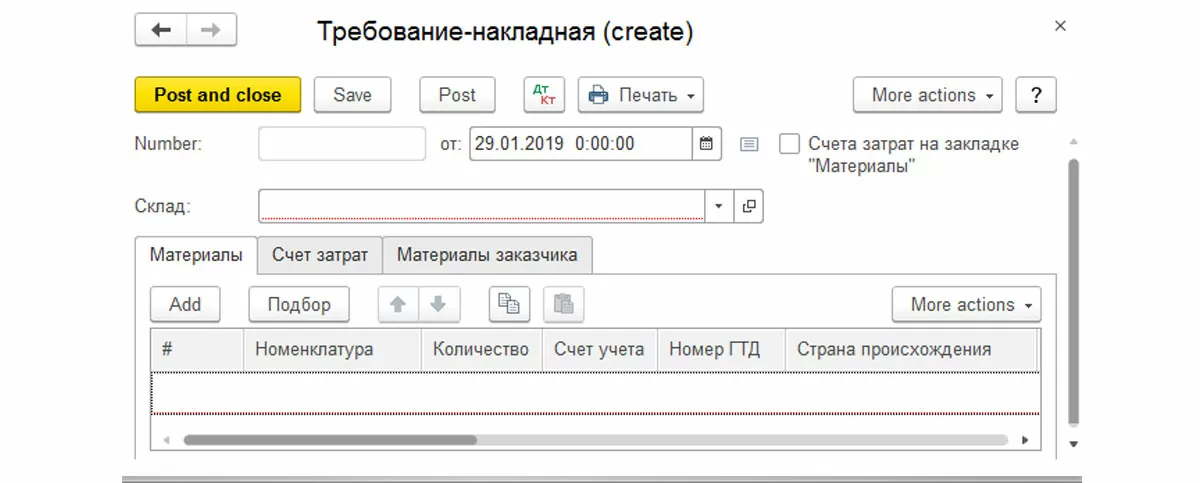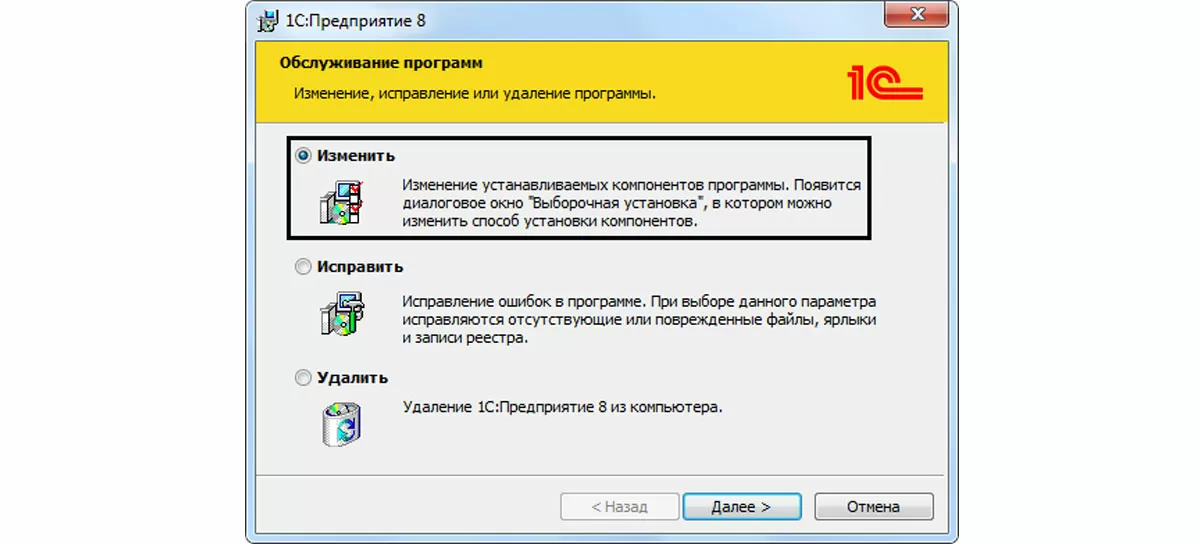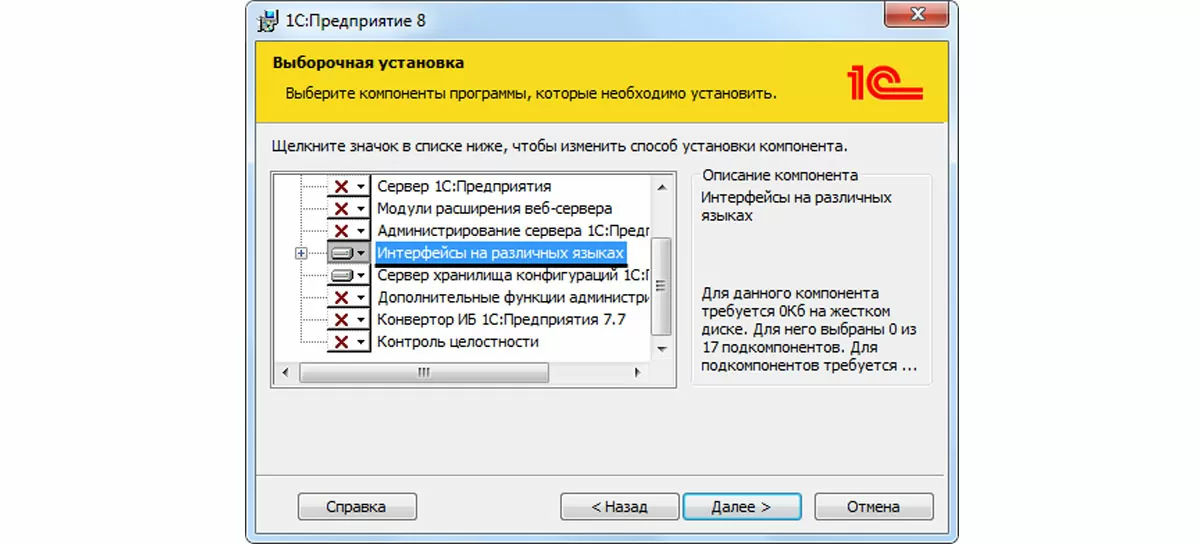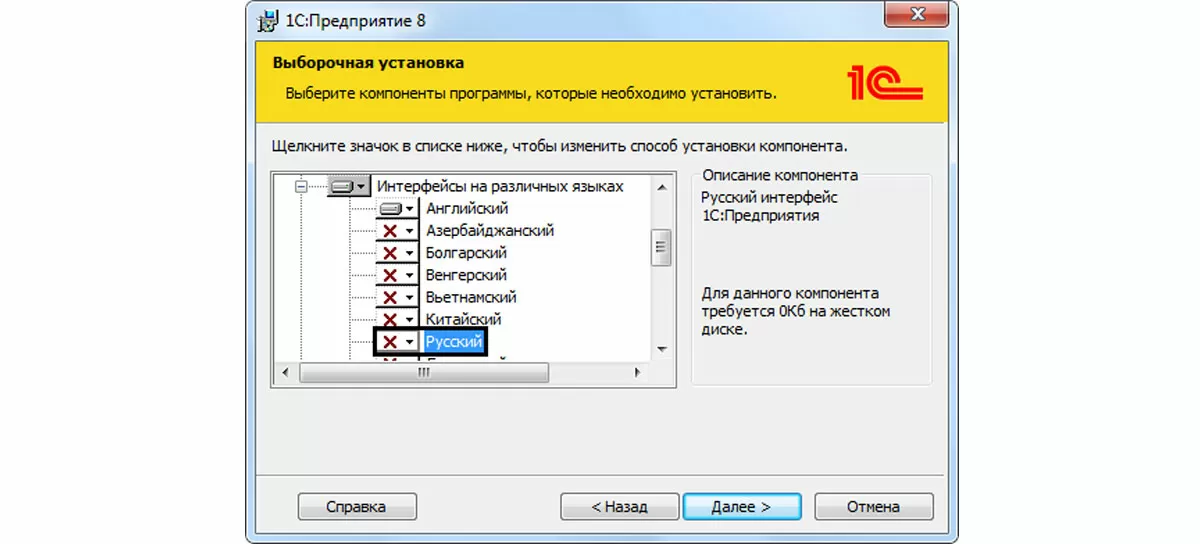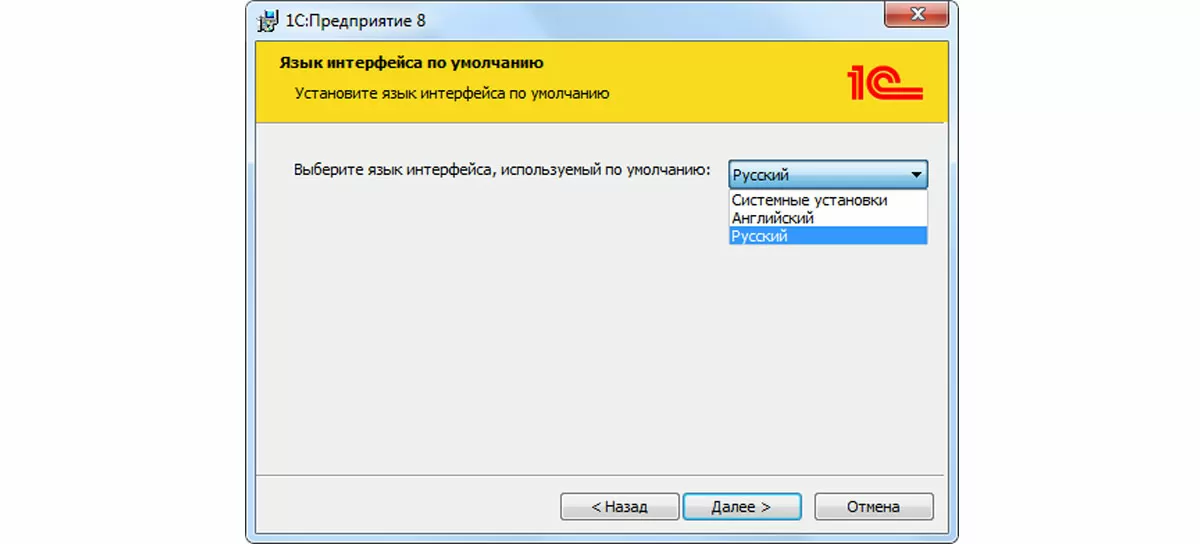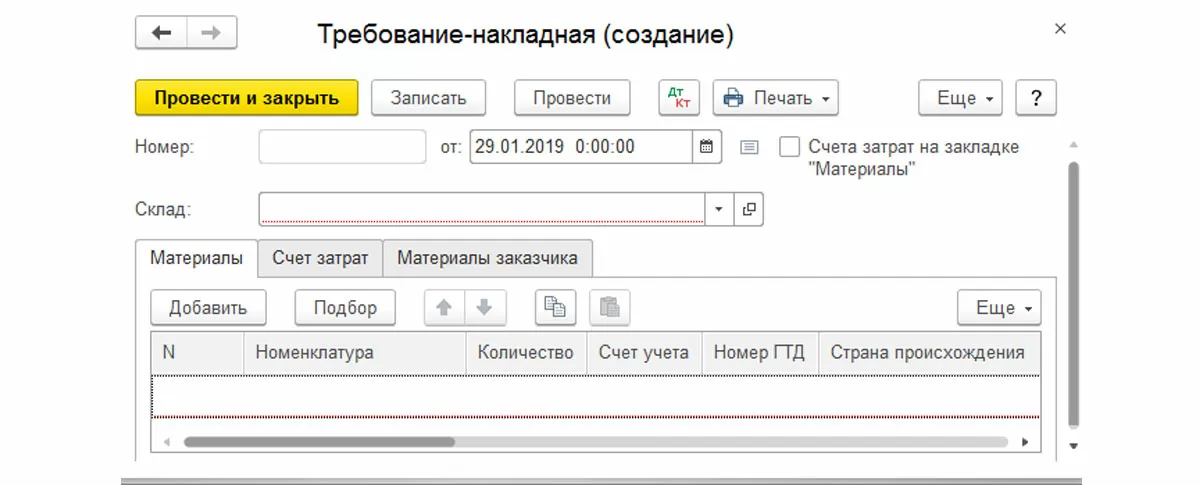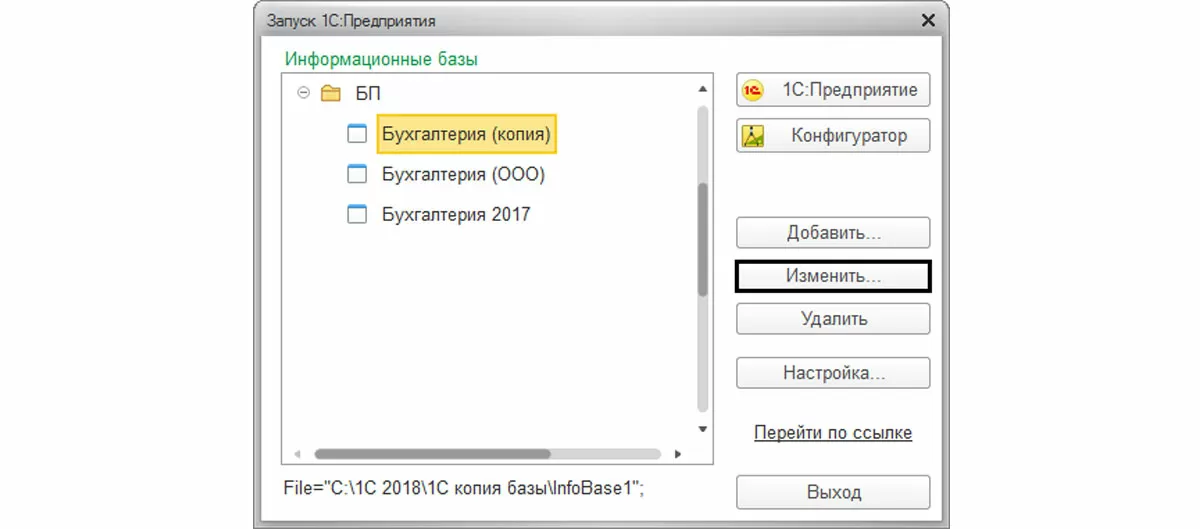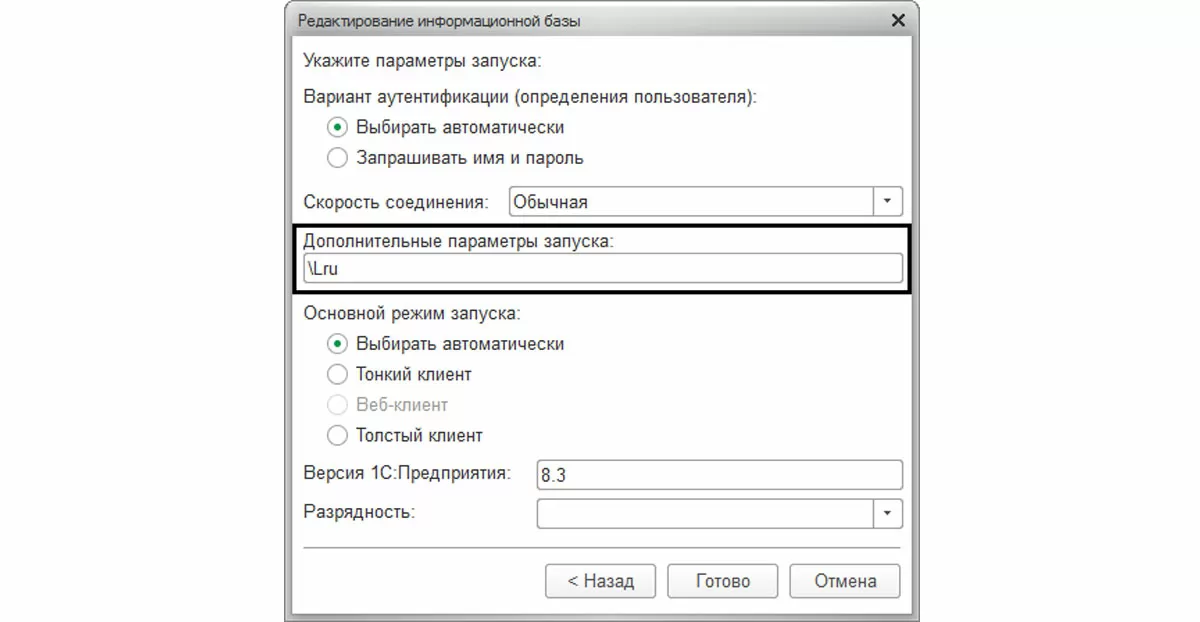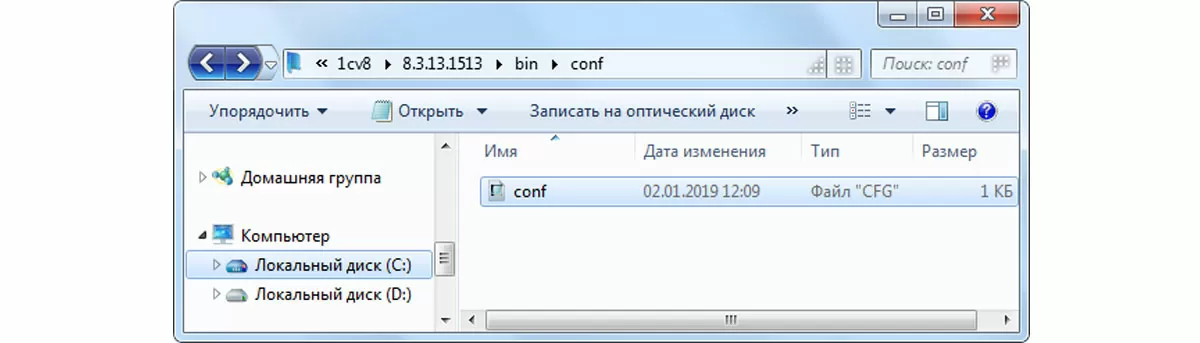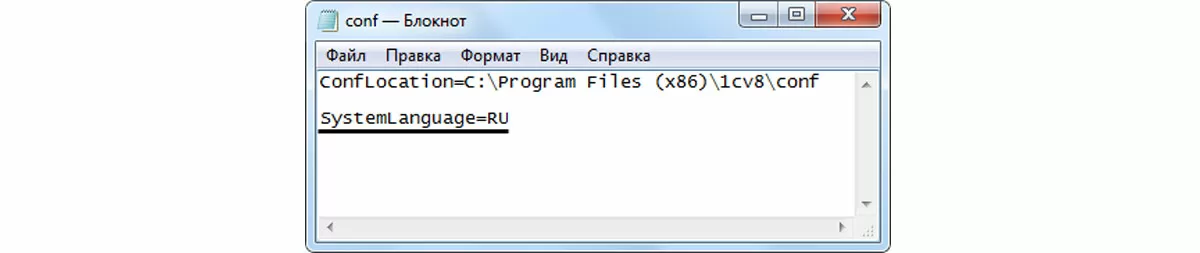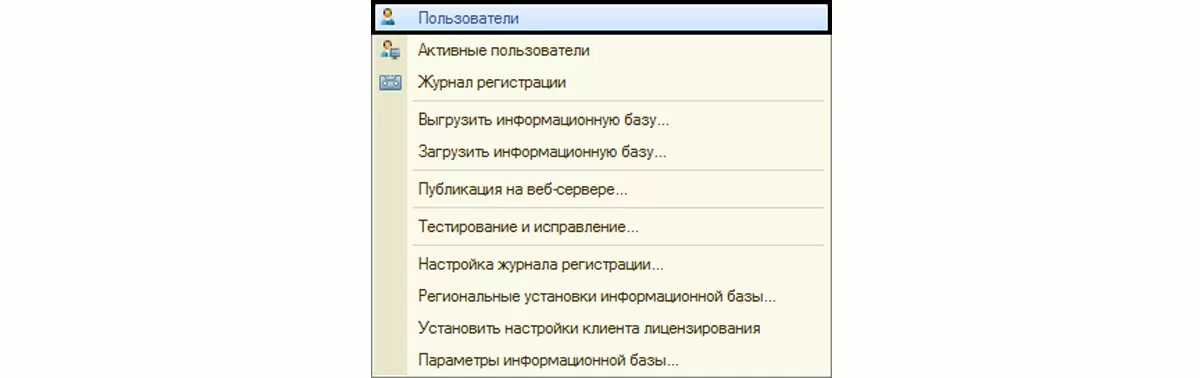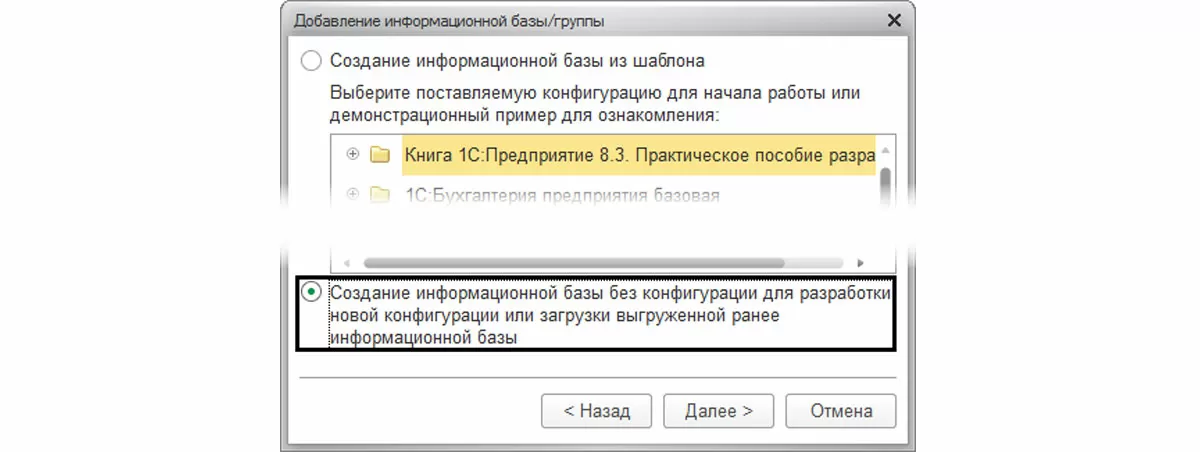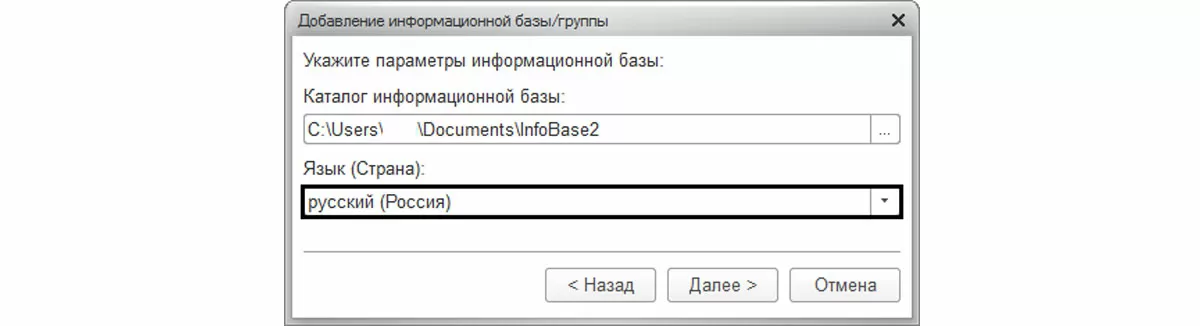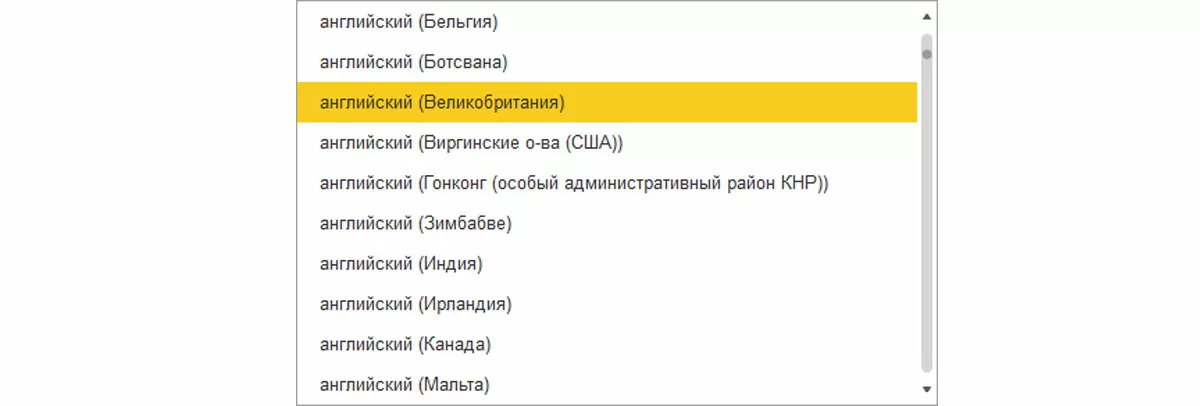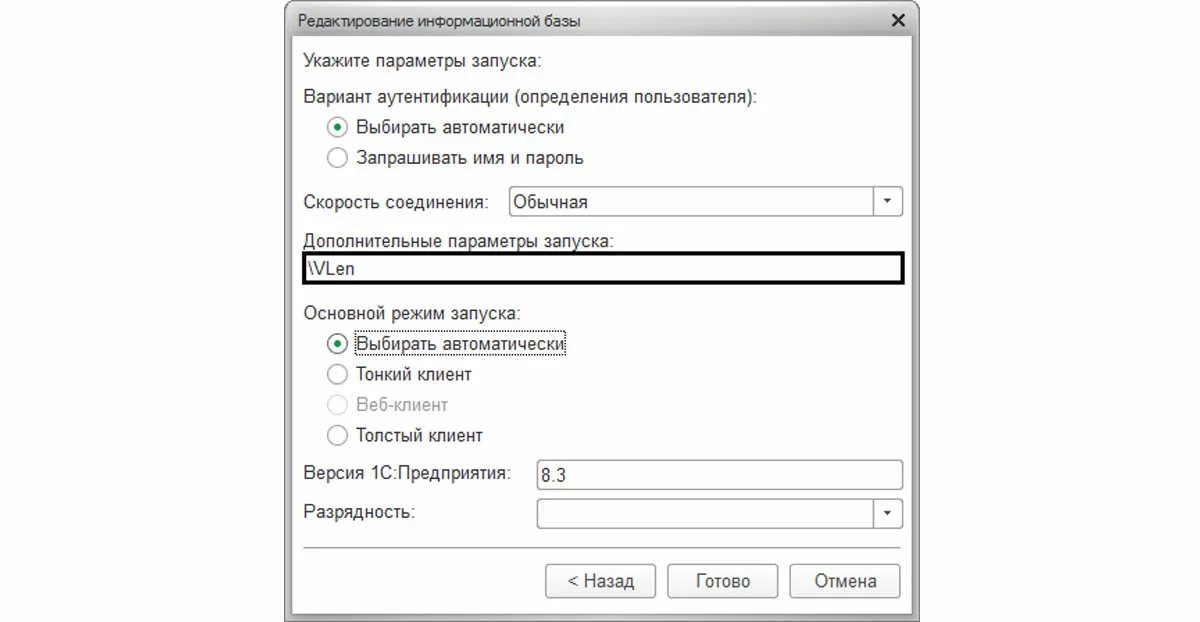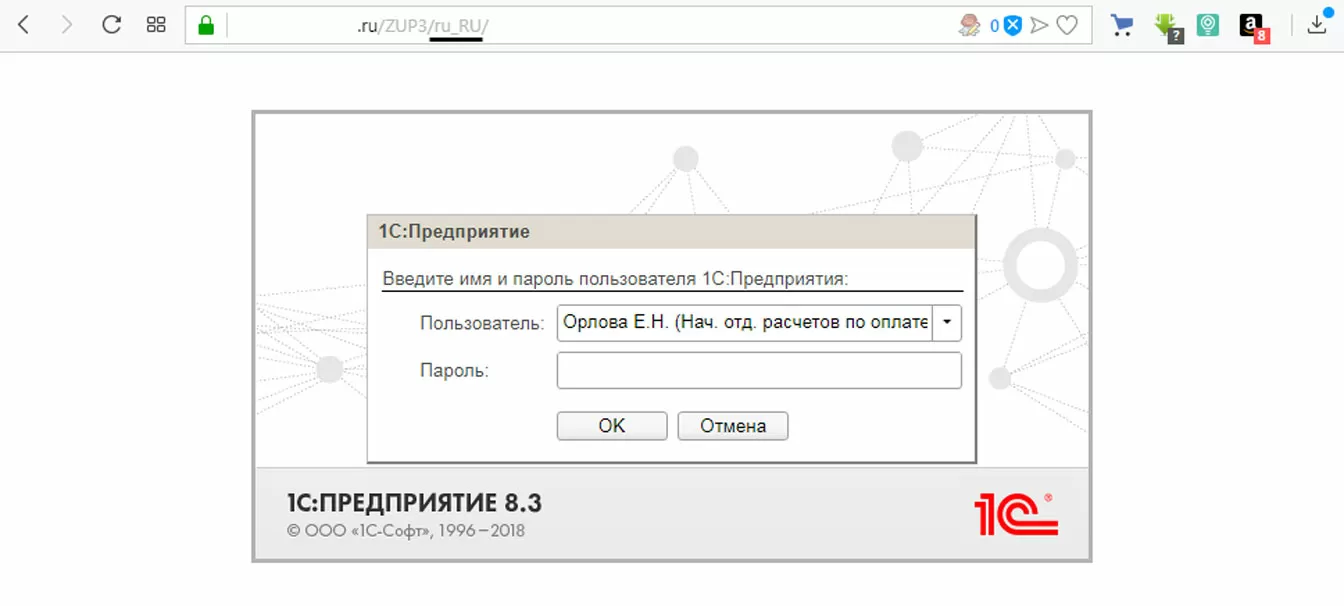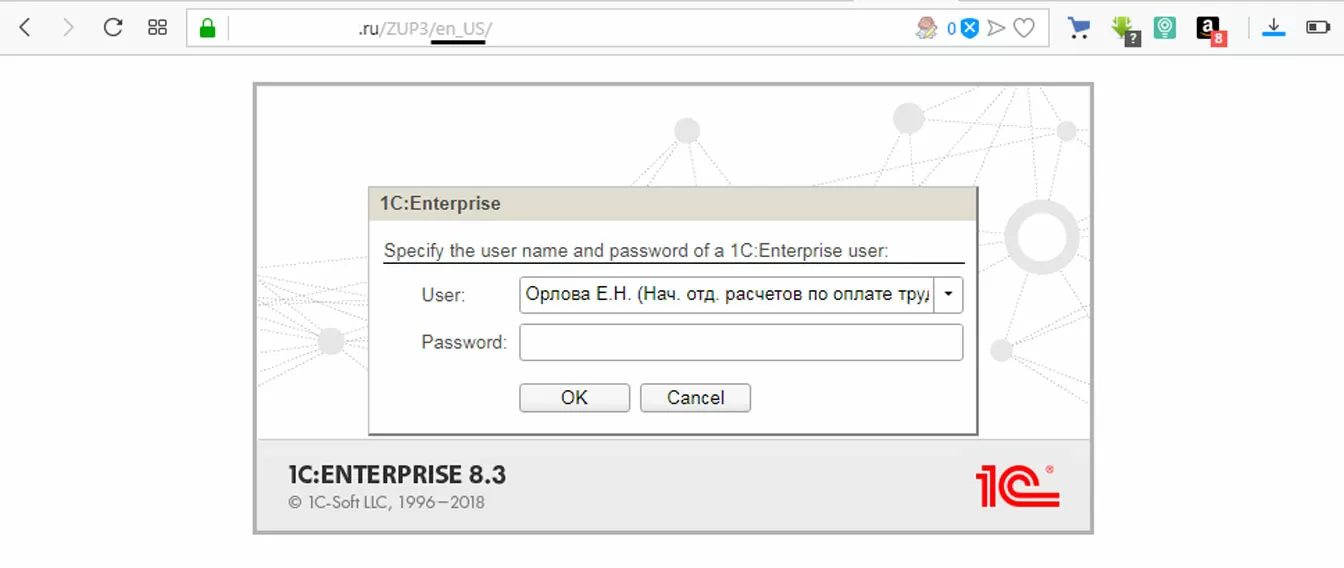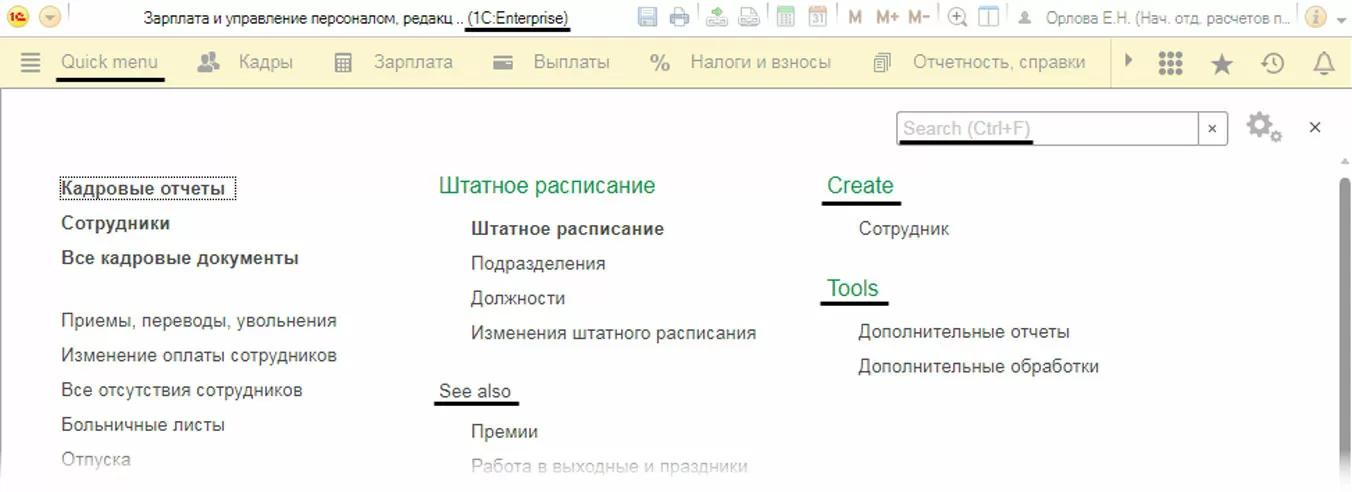- Установка языка
- Изменение установки платформы
- Еще один способ: изменить настройки в дополнительных параметрах запуска
- Изменение параметров запуска в файле конфигурации – conf.cfg
- Установка языка интерфейса под определенного пользователя
- Региональные настройки программы 1С
- Изменение языка в веб-браузере
Платформа 1С поддерживает разные языки, что дает возможность комфортной работы пользователей, не говорящих на русском. Какие языки будут предустановлены, определяет программист-разработчик, фиксируя все заголовки и тексты на моменте разработки программы. После того как пользователь выбрал язык, на нем будут все пункты меню и сообщения.
Если при написании в программу был «зашит» только один язык, то попытки поменять язык платформы ни к чему не приведут.
Зайдя в программу в режиме «Конфигуратор», откроем свойства и нажмем двойным щелчком мышки на названии. На примере «1С:Бухгалтерия» мы видим, что в поле «Основной язык» стоит – «Русский».
Если мы откроем кнопку выбора языка, то в окне увидим только один предусмотренный язык.
Поэтому здесь язык полностью переключить нельзя, какие бы языки в настройках далее мы не применяли.
Установка языка
В платформе 1С по умолчанию имеются только английский и русский языки. Они выделены серыми коробочками, остальные отмечены крестиком.
Когда язык не установлен по каким-то причинам или неверно настроен, какие-то элементы при запуске могут отображаться на английском. Это и кнопки, и гиперссылки, пункты меню и текст в документах и т.п.
Рассмотрим, в чем может быть причина и как это исправить.
Изменение установки платформы
Зайдем в раздел «Панель управления-Программы и компоненты». Выбрав используемую платформу, жмем «Изменить».
Устанавливаем переключатель в положение «Изменить» и переходим «Далее».
Первое – проверим языки установки в группе «Интерфейсы на различных языках».
Когда он по каким-то причинам не установлен, отмечаем, что данный компонент нужно установить.
Следующим шагом программа предлагает выбрать предустановленный язык. Пункт «Системные установки» предполагает использование языка из системных настроек.
Следуя шагам установщика, переходим «Далее» и по окончании установки запускаем нашу программу. Язык меню изменился, кнопки теперь на русском.
Проверяем справочники и документы. Слов на английском нет, интерфейс полностью русифицирован.
Еще один способ: изменить настройки в дополнительных параметрах запуска
При запуске 1С нажмем кнопку «Изменить».
В «Дополнительные параметры» вписываем ключ запуска программы и язык. В нашем примере – «\Lru». Прибегнуть к этому способу стоит, когда на разных компьютерах необходимо использовать разные языки интерфейса.
При выборе языковой поддержки могут быть использованы следующие коды:
- ru/Русский
- en/Английский
- bg/Болгарский
- vi/Вьетнамский
- kk/Грузинский
- ka/Казахский
- lv/Латышский
- lt/Литовский
- de/Немецкий
- pl/Польский
- ro/Румынский
- tr/Турецкий
- uk/Украинский
Изменение параметров запуска в файле конфигурации – conf.cfg
Язык интерфейса 1С можно задать еще одним способом – изменить параметры запуска в файле конфигурации conf.cfg. Этот файл располагается в папке «bin\conf» установленной платформы.
Открыть его можно с помощью программы «Блокнот» и задать значение параметра SystemLanguage=RU.
Можно использовать любой из приведенных выше кодов. Если указать значение параметра system, то будет использован язык предусмотренный настройками ОС. Сохраняем изменения в файле.
Выбранный язык станет общим для всех программ, стоящих на компьютере и запускаемых данной платформой.
Установка языка интерфейса под определенного пользователя
Для этого зайдем в программу в режиме «Конфигуратор» и откроем список пользователей в пункте меню «Администрирование-Пользователи».
Открыв карточку пользователя на закладке «Прочие», находим кнопку выбора языка. Теперь для выбранного пользователя программа будет запускаться на установленном языке.
Региональные настройки программы 1С
При добавлении новой или загрузки выгруженной ранее ИБ есть возможность задать региональные настройки используемого языка.
Для этого в параметрах базы выбирается нужный язык из предложенного списка.
Чтобы в разных базах использовать свои региональные установки, в настройках запуска программы, в «Доппараметрах» вписывают ключ «\VL».
Изменение языка в веб-браузере
При работе с программой 1С в облаке, используя веб-браузер, поменять язык можно в адресной строке. Обратите внимание на ключ в конце адреса. В нашем примере – ru_RU, поэтому программа запускается на русском языке.
Ошибочное определение языка связано с настройками ОС или настройками браузера. В любом случае пользователь может сам изменить настройку запуска, изменив ключ в конце строки. Проведем эксперимент и изменим ключ на en_US. Программа запустится на английском.
Используя такие нехитрые способы, можно изменять язык, если такая возможность предусмотрена вашей конфигурацией. В случае возникновения проблем с отображением данных на русском языке, исправить это совсем несложно.
консультация эксперта

самые свежие новости 1 раз в месяц